| ■USBシリアルコンバーター RS-USB602F | ||
| 名称 | USBシリアルコンバーター | |
| 型番 | RS-USB602F | |
| インターフェイス | USB | USB Specification Rev2.0準拠 |
| RS-232C | EIA/TIA-232-F Standards準拠 | |
| RS-232C 最大DTE速度 | 最大230 Kbps | |
| LEDインジケータ | POWER / TXD / RXD | |
| RS-232C 接続コネクター | D-Sub9 オス/固定ネジ#4-40 六角メス | |
| USB 接続コネクター | Standard-A コネクタ(Type-A) | |
| 電源電圧 | DC+5V (USBバスパワー) 平均14mA (5V) / 最大22mA (5V) / サスペンド時約 1mA |
|
| 外形寸法 | 本体部 約85mm(L)×28mm(W)×11mm(T) ケーブル全長約85cm |
|
| 重量 | 約55g | |
| 製品内容 | ・REX-USB602F本体 ・インストールガイド ・保証書(1年) ※本製品にはドライバーCDは付属しておりません。 当社サイトやGoogle Playよりダウンロードしていただく必要があります。 |
|
| ダウンロード提供ソフトウェア | シリアル通信ドライバー(Windows用) サンプルプログラム(Windows、Android用) |
|
| 対応機種 | USBポートを装備したWindows PC、Android端末 |
|
| 対応OS | 【Windows】 Windows 11、Windows 10 Windows Server 2022、Windows Server 2019、 ※32ビット/64ビット両対応 【Android OS】 |
|
| ■ご注意 |
| ・本製品は国内仕様となっており、海外についての保守およびサポートはおこなっておりません。 ・記載されている名称・商品名は各社の商標または登録商標です。 ・予告なく外観または仕様の一部を変更することがあります。 |
ハードウェア仕様
■コネクタピンアサイン
 D-SUB 9ピンオス
D-SUB 9ピンオス
| ピン番号 | 信号名 | 説明 |
| 1 | Data Carrier Detect (DCD) | キャリア検出 |
| 2 | Receive Data (RxD) | データ受信 |
| 3 | Transmit Data (TxD) | データ送信 |
| 4 | Data Terminal Ready (DTR) | 端末レディ |
| 5 | Signal Ground (SG) | 信号用接地 |
| 6 | Data Set Ready (DSR) | データセットレディ |
| 7 | Request to Send (RTS) | データ送信要求 |
| 8 | Clear to Send (CTS) | データ送信可能 |
| 9 | Ring Indicate (RI) | 被呼表示 |
【Raspberry Pi 対応情報】
このページでは、RS-USB602FをRaspberry Pi で使用するための情報を提供しています。
-
概要
-
RS-USB602FをRaspberry Piで使用するためには、FTDI社製USBシリアル コントローラ用のドライバ「ftdi_sio」を利用します。
このドライバは、Raspberry Pi OSのインストール時に標準でインストールされ使用できるように設定されます。
ここで説明する簡単な設定だけで RS-USB602Fも使用することが可能になります。
-
設定手順
-
REX-USB602Fの装着と確認
RS-USB602FをRaspberry PiのUSBポートに装着します。
そして、RS-USB602FのVendorID=0584とProductID=b050を指定して [lsusb]コマンドを実行します。
RS-USB602Fが正しく検出されている場合、上記の表示となります。~ $ lsusb -d 0584:b050
Bus 001 Device 009: ID 0584:B050 RATOC System, Inc. RS-USB602F
また、[dmesg]を実行して以下の検出ログが確認できます。
~ $ dmesg
...
New USB device found, idVendor=0584, idProduct=b050
New USB device strings: Mfr=1, Product=2, SerialNumber=0
Product: USB-Serial Converter
Manufacture: RATOC Systems,Inc.
...
usbserial: USB Serial support registered for generic
usbcore: registered new interface driver ftdi_sio
usbserial: USB Serial support registered FTDI USB Serial Device
ftdi_sio 1-1.5:1.0: FTDI USB Serial Device converter detected
usb 1-1.5: Detected FT232BM
usb 1-1.5: FTDI USB Serial Device converter now attached to ttyUSB0
以上で、RS-USB602Fが/dev/ttyUSB0 として使用できるようになりました。
-
通信の確認
-
ここでは、Raspberry Pi と Windows PC にそれぞれ、RS-USB602Fを接続し相互にデータを送る簡単な通信確認を行います。
RS-USB602F同士を接続するケーブルは、クロスケーブルを使用します。
ケーブルの接続ができたら、Raspberry Pi側とWindows PC側でそれぞれターミナルソフトを起動しデータ通信を行います
すべての接続ができたら、Raspberry Pi側とWindows PC側でそれぞれターミナルソフトを起動しデータ通信を行います。
Raspberry Pi側のターミナルソフトは「cutecom」を使います。
Windows PC側のターミナルソフトは「Teraterm」を使います。
Raspberry Pi側でcutecomm がインストールされていない場合は、 cutecom を以下のコマンドでcutecom をインストールします。
~ $ apt-get install cutecom
cutecom を起動します。
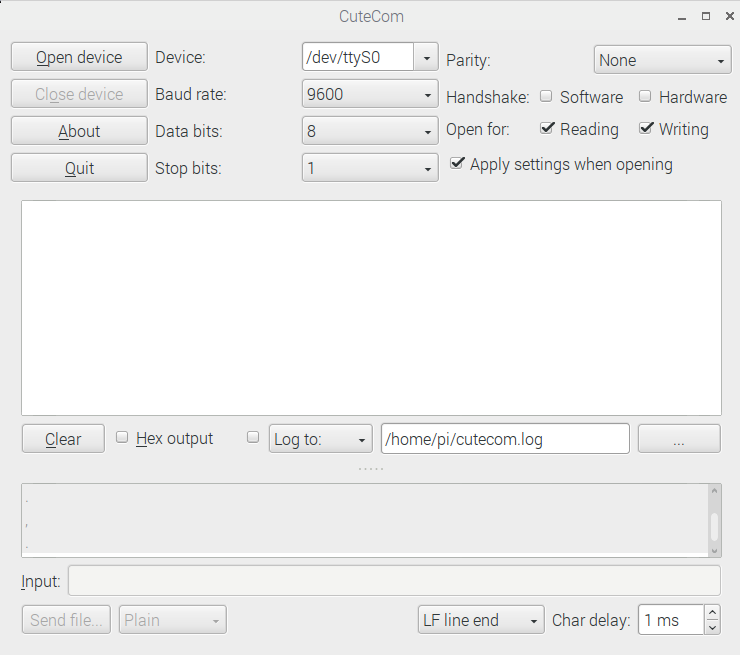
最初に通信パラメタを変更します。

Device: 欄の [/dev/ttyS0] をREX-USB602Fのデバイス名 [/dev/ttyUSB0] に変更します。
[Baud rate][Data bits][Stop bits][Parity]を設定します。
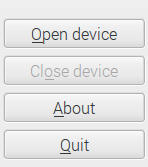
最後に、[Open Device]をクリックします。
以上で準備はできたので、実際にデータを送信・受信して確認します。
送信テストは、CutecomのInput欄にテスト用の送信文字列を入力し、リターンキーを押します。
そして、送信文字列と同じ内容が Windows PC側で表示されることを確認します。
受信テストは、Windows PC側から送信したデータが Cutecomの画面上側の欄に表示されることを確認します。
-
Pythonでの使用
-
ここでは、PythonスクリプトでRS-USB602Fを使用する方法を説明します。
PythonでUSBシリアルを使用する場合、pyserialモジュールが利用できます。
データの送信
以下のスクリプトは、現在の日時を取得し文字列に変換して送信します。
1秒おきの送信を10回繰り返して終了します。
import sys
import serial
import time
import datetime
def main():
ser=serial.Serial('/dev/ttyUSB0',9600,timeout=10)
title="Serial port send test : "+ser.portstr
testmsg="a quick brown fox jumps over the lazy dog."
print(title)
i=0
while i < 10;
d= datetime.datetime.today()
str1=d.strftime("%Y-%n-%d %H:%M:%S: ")+testmsg+'\n'
outdata=str1.encode('utf-8')
ser.write(outdata)
print(outdata)
i=i+1
time.sleep(1)
ser.close()
print("End of send test")
if __name__ = '__main__'
main()
・モジュールのインポート
最初の [import serial] で pyserialモジュールをインポートします。
・通信ポートのオープン
serial.Serial('/dev/ttyUSB0', ...) でRS-USB602Fのデバイス名を使ってポートをオープンします。
・データの送信
シリアルデータの送信は、write() 関数で行いますが、送信データはバイト型データで送る必要があります。
一方、変数 str1 は文字型変数なので str1.encode('utf-8') を使って
文字型データからバイト型データに変換を行った後に ser.write(outdata) でデータを送信しています。
データの受信
以下のスクリプトは、データを改行コード(LF)まで受信したら、現在の日時を先頭に付けて画面に表示します。
10回受信したら終了します。
import sys
import serial
import time
import datetime
def main():
ser=serial.Serial('/dev/ttyUSB0',9600,timeout=10)
title="Serial port read test : "+ser.portstr
print(title)
i=0
while i < 10;
d= datetime.datetime.today()
str1=d.strftime("%Y-%n-%d %H:%M:%S")+'\n'
indata=ser.readline()
str2=indata.decode('utf-8')
print(str1 +str2)
i=i+1
ser.close()
print("End of read test")
if __name__ = '__main__'
main()
・データの受信
シリアルデータの受信は、readline()関数で行います。
受信データは、バイト型データで取得されるため、文字列として扱うために
str2.indata.decode('utf-8') を使ってバイト型データから文字型データに変換してから画面に表示します。
このページで紹介した情報を「RS-USB602FのRaspberry Piでの使用について」というドキュメントまとめており、こちらからダウンロードできます。
(ここで紹介されている内容は、2024年6月27日時点での情報に基づいています。)

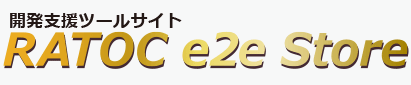

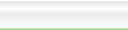







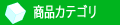
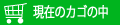

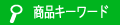


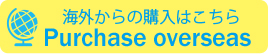
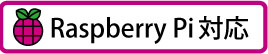



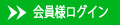

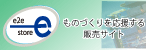

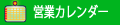
【タブレットPCでもRS-232C機器が接続可能】
➡ 従来品 REX-USB60Fの後継製品
➡ D-Sub 9ピンコネクタでRS-232C機器に装着
➡ 設定不要の簡単セットアップ
➤ Windows のCOMポートデバイスとして使用可能
➤ 通信を確認するためのサンプルプログラムを提供
➡ Android端末でもRS-232C機器が使用可能
➤ AndroidスマートフォンやタブレットでRS-232C機器が使用できます。
➤ Android用通信ユーティリティをダウンロード提供
➡ 通信状態がよくわかる通信モニターLED
➡ Raspberry Piでは /dev/ttyUSBx デバイスとして認識
➡ 有害10物質不使用
USBポートからのバスパワーで動作し、外部からの電源供給は不要です。
約30cmのケーブルでRS-232C機器と接続し通信が可能です。
これまでのRS-232C機器の資産を活かしつつ、シリアルインターフェイスを持たないUSBポート搭載PC・Android端末などを接続することができます。
※離れた設置場所との通信が必要な場合は、別製品で250cmのロングケーブルモデル「RS-USB602F-25」も用意しています。
内蔵のUSBシリアルコントローラ(FTDI社製)の販売終了にともない、同じFTDI社製の互換のUSBシリアルコントローラへ切り替え、商品名をRS-USB602Fに変更し、REX-USB60Fの後継品として商品提供を継続します。
したがって、REX-USB60Fの置き換え製品として安心してそのままご使用頂けます。
別途市販の変換コネクタを使用すれば、D-Sub 25ピンの機器も接続できます。
コネクタ変更や特定機器向けのカスタマイズなどOEM向け受注生産については、受託開発の窓口までお問い合わせください。
パソコンのIRQリソースは占有せず、空いているCOMポートに仮想COMポートとしてアサインされます。
COMポート番号は、デバイスマネージャーより変更可能です。
※RS-232Cポートに接続して使用するシリアルマウスはサポートしていません
既存のCOMポートアプリケーションがそのまま使用可能です。
提供。お客様のプログラム作成にお役立ていただけます。
各種ソフトウェアのダウンロードはラトックシステムの製品紹介ページよりお願いします。
⇒ダウンロードはこちら
※ 古いスマートフォンやタブレット等のUSBホスト機能に対応していないUSBポートでは使用できません
本製品と接続された機器との通信状態がわかるLEDを搭載。
USB バスから正常に5V 供給が行われていればPOWER LED が点灯します。
※POWER LEDは消灯している場合、本製品は使用できません。
RS-USB602F本体にはPOWER LEDのほか、送信・受信LED を搭載。 データの流れを簡単にモニターすることができます。
PythonのPySerialモジュールで簡単に制御できます。
詳しくは[ラズパイ対応情報]をご覧ください。
>> ラトックシステム有害化学物質制限の取り組み